创建转储期间出错_创建转储文件失败蓝屏详细解
创建转储期间出错,创建转储文件失败蓝屏出现错误是一个不常见的问题,解决方法可能根据每个用户的系统硬件差异性不同,使用不同的解决方法,下面来一起看看详细的解决教程吧。
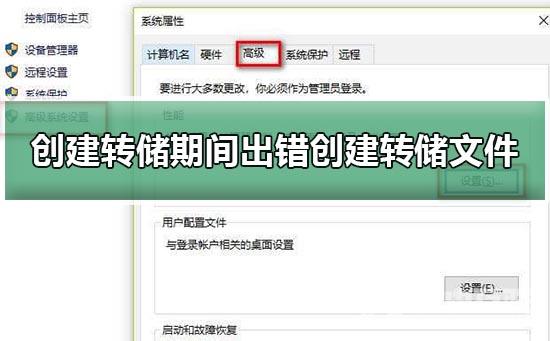
方法一:
win+R后输入sysdm.cpl,到高级:
1、设置(启动和故障恢复),写入调试信息设置为小内存转储
2、设置(性能),高级,更改(虚拟内存),勾选自动管理各驱动器分页文件大小
方法二:
1、Windows+x,打开命令提示符(管理员),执行以下命令:
2、Sfc /scannow
方法三:
1、Win+r输入:msconfig 打开系统配置
2、点击服务标签卡,勾选隐藏所有的微软服务,然后点击全部禁用(若您启用了指纹识别功能,请不要关闭相关服务)
3、点击启动标签卡, 点击打开任务管理器,然后禁用全部启动项并确定
4、重启设备。
方法四:
1. 输入win+R,verifier.exe,回车
2. 选择自定义配置,之后选择I/O和杂项配置,下一步
3. 选择自动选择计算机上所有驱动程序,下一步
4. 重启
设置完成后如果再次发生蓝屏,建议您在C:Windowsminidump,再查看是否有生成。
方法五:
1.如果以上方法都不可以解决问题,可以尝试重装系统
2.海外IDC网下载的操作系统不需要复杂的步骤,直接使用傻瓜式装机,上手简单。

3.海外IDC网的系统安全稳定、绿色流畅,可以在海外IDC网下载我们需要的操作系统:
地址<<<
安装教程<<<
第一步:下载通用PE工具箱
下载地址<<<
准备好一个U盘,U盘大小自行决定。当然了,如果想要用u盘安装win7或是u盘装win8建议容量大一些,至少需要3~4G,即便是用u盘装xp系统 ,也需要600MB~1.5G。
利用U盘装系统软件,制作u盘系统安装盘。
相关推荐:通用PE工具箱8.2二合一版
如果在制作启动u盘的时候,遇到失败或者安全软件、杀毒误报,请添加信任或者退出安装软件。
第二步:用通用PE工具箱制作U盘启动盘
下载完成之后Windows XP系统下直接双击运行即可,Windows7/8/10系统请点右键以管理员身份运行。执行通用PE工具箱安装包,安装好以后,执行桌面通用PE工具箱!
插上准备好的空白U盘后,软件会自动识别并选择当前插入的U盘。首先通过【选择U盘】下拉列表选择您将要制作的U盘,然后点击【一键制作USB启动盘】按钮开始启动U盘启动盘的制作。
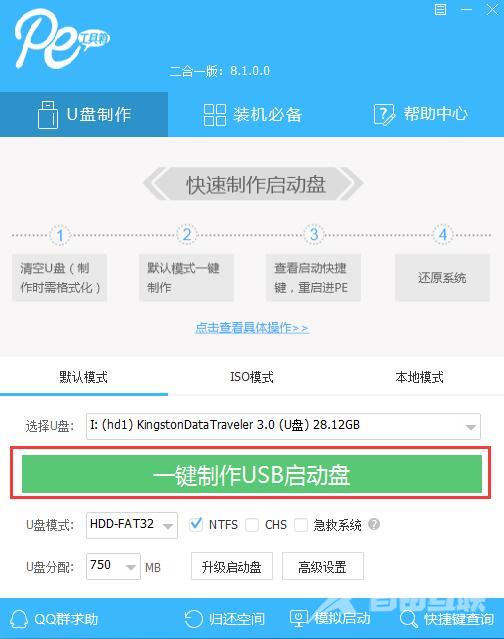
为了保护您U盘上的数据不会被误删除,软件将弹出警告窗口再次让您确认是否继续操作。在确保您U盘上的数据安全备份后,点击【继续制作】按钮继续制作启动U盘。
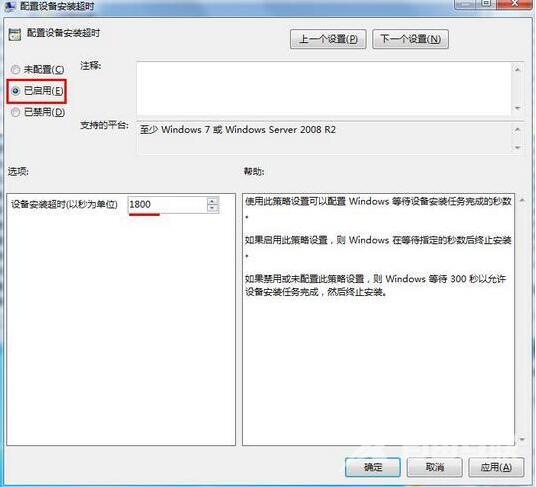
制作过程中,软件的其他按钮将会变成灰色不可用状态。同时在界面下方,会实时显示制作的进度。此过程大约持续2-5分钟,依据个人的U盘读写速度而不同。
